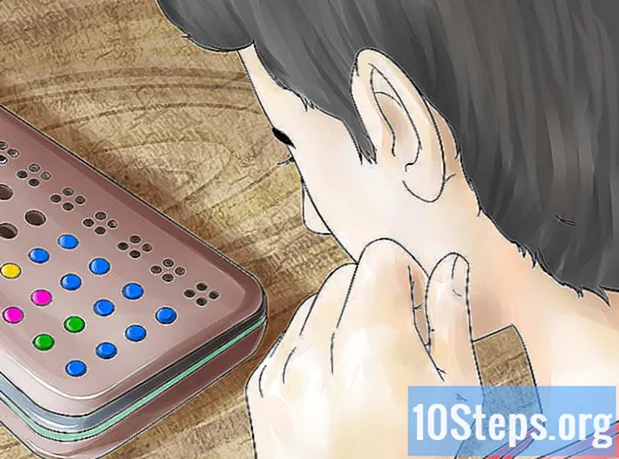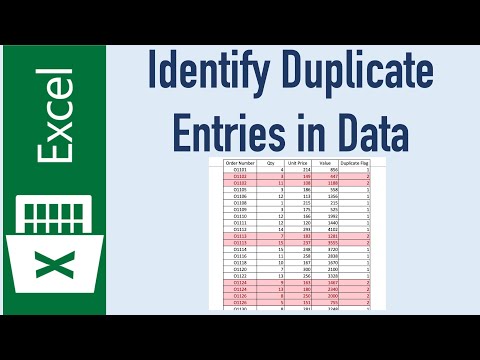
విషయము
డేటాతో నిండిన ఎక్సెల్ స్ప్రెడ్షీట్లతో పనిచేసే ఎవరైనా ఎప్పటికప్పుడు కొంత నకిలీ సమాచారాన్ని కనుగొనాలి. అదృష్టవశాత్తూ, వాటిని "షరతులతో కూడిన ఆకృతీకరణ" లక్షణంతో కనుగొనడం మరియు వాటిని "నకిలీలను తొలగించు" ఎంపికతో తొలగించడం సాధ్యమవుతుంది - ఈ విధంగా, పత్రం మరియు డేటాను చాలా ఖచ్చితమైనదిగా వదిలివేస్తుంది.
దశలు
2 యొక్క పద్ధతి 1: "షరతులతో కూడిన ఆకృతీకరణ" ఫంక్షన్ను ఉపయోగించడం
అసలు ఫైల్ను తెరవండి. మొదటి దశ మీరు నకిలీ ఎంట్రీల కోసం పరిశీలించదలిచిన మొత్తం డేటాను ఎంచుకోవడం.

డేటా సెట్ యొక్క ఎగువ ఎడమ మూలలోని సెల్ పై క్లిక్ చేయండి. ఈ విధంగా, ఎంపిక ప్రక్రియ ప్రారంభమవుతుంది.
నొక్కి పట్టుకోండి షిఫ్ట్ నొక్కి, దిగువ కుడి మూలలోని ఫైల్ యొక్క చివరి సెల్ పై క్లిక్ చేయండి. ఇది మొత్తం డేటా సమితిని ఎన్నుకుంటుంది.
- ఈ ప్రక్రియలో, ఆర్డర్ పట్టింపు లేదు: మీరు మొదట కుడి ఎగువ మూలలోని సెల్ పై క్లిక్ చేయవచ్చు.

డ్రాప్-డౌన్ మెనుని తెరవడానికి "షరతులతో కూడిన ఆకృతీకరణ" పై క్లిక్ చేయండి. ఎంపిక "హోమ్" టాబ్ యొక్క టూల్ బార్లో ఉంది (తరచుగా "స్టైల్" విభాగం క్రింద).
"సెల్ నియమాలను హైలైట్ చేయి" క్లిక్ చేసి, ఆపై "నకిలీ విలువలు" క్లిక్ చేయండి. ప్రక్రియలో ఎంచుకున్న కణాలను ఉంచండి. ఈ విధంగా, మీరు మరొక డ్రాప్-డౌన్ మెనులో అనుకూలీకరణ ఎంపికలతో విండోను తెరుస్తారు.

డ్రాప్-డౌన్ మెనులోని "డూప్లికేట్ మొత్తాలు" పై క్లిక్ చేయండి.- మీరు పునరావృతం లేకుండా అన్ని విలువలను ప్రదర్శించాలనుకుంటే, "ఎక్స్క్లూజివ్స్" పై క్లిక్ చేయండి.
నకిలీ ఎంట్రీల కోసం హైలైట్ రంగును ఎంచుకోండి. డిఫాల్ట్ కాన్ఫిగరేషన్లో, ఎక్సెల్ కణాల కోసం లేత ఎరుపును మరియు అవి కలిగి ఉన్న సమాచారం కోసం ముదురు రంగును ఉపయోగిస్తుంది.
ఫలితాలను ప్రదర్శించడానికి "సరే" క్లిక్ చేయండి.
నకిలీ కణాలలో ఒకదాన్ని ఎంచుకుని, నొక్కండి డెల్ దాన్ని తొలగించడానికి. శ్రద్ధ: ప్రతి సమాచారం భిన్నమైనదాన్ని (పరిశోధన డేటా వంటివి) సూచిస్తే విలువలను తొలగించవద్దు.
- మీరు నకిలీ ఎంట్రీని తొలగించిన తర్వాత, మరొక సెల్లోని సారూప్య విలువ సాధారణ స్థితికి వస్తుంది.
మళ్ళీ "షరతులతో కూడిన ఆకృతీకరణ" క్లిక్ చేయండి. మీరు పదేపదే ఎంట్రీలను తొలగించకపోయినా, పత్రాన్ని మూసివేసే ముందు మీరు కణాల నుండి హైలైట్ను తీసివేయాలి.
"నిబంధనలను క్లియర్ చేయి" క్లిక్ చేసి, ఆపై "మొత్తం స్ప్రెడ్షీట్ నియమాలను క్లియర్ చేయండి" క్లిక్ చేయండి. ఈ విధంగా, ఇది మీరు తొలగించని నకిలీ సమాచారంతో కణాల రంగును తొలగిస్తుంది.
- మీరు స్ప్రెడ్షీట్ యొక్క బహుళ విభాగాలను ఫార్మాట్ చేస్తే, ఒక నిర్దిష్ట ప్రాంతాన్ని ఎంచుకుని, "ఎంచుకున్న సెల్ నియమాలను క్లియర్ చేయి" క్లిక్ చేయండి.
మీ మార్పులను పత్రంలో సేవ్ చేయండి. మీరు మార్పులతో సంతృప్తి చెందితే, అభినందనలు! మీరు ఎక్సెల్ లో నకిలీ ఎంట్రీలను కనుగొని తొలగించారు!
2 యొక్క విధానం 2: "నకిలీ ఎంట్రీలను తొలగించు" ఫంక్షన్ను ఉపయోగించడం
అసలు ఫైల్ను తెరవండి. మొదటి దశ మీరు నకిలీ ఎంట్రీల కోసం పరిశీలించదలిచిన మొత్తం డేటాను ఎంచుకోవడం.
డేటా సెట్ యొక్క ఎగువ ఎడమ మూలలోని సెల్ పై క్లిక్ చేయండి. ఈ విధంగా, ఎంపిక ప్రక్రియ ప్రారంభమవుతుంది.
నొక్కి పట్టుకోండి షిఫ్ట్ నొక్కి, దిగువ కుడి మూలలోని ఫైల్ యొక్క చివరి సెల్ పై క్లిక్ చేయండి. ఇది మొత్తం డేటా సమితిని ఎన్నుకుంటుంది.
- ఈ ప్రక్రియలో, ఆర్డర్ పట్టింపు లేదు: మీరు మొదట కుడి ఎగువ మూలలోని సెల్ పై క్లిక్ చేయవచ్చు.
స్క్రీన్ ఎగువన ఉన్న "డేటా" టాబ్ పై క్లిక్ చేయండి.
ఉపకరణపట్టీలో "డేటా సాధనాలు" విభాగాన్ని కనుగొనండి. "నకిలీలను తొలగించు" ఎంపికతో సహా మీరు ఎంచుకున్న సమాచారాన్ని మార్చటానికి ఇది మీకు లక్షణాలను కలిగి ఉంటుంది.
"నకిలీలను తొలగించు" క్లిక్ చేయండి. ఇది అనుకూలీకరణ విండోను తెరుస్తుంది.
"అన్నీ ఎంచుకోండి" పై క్లిక్ చేయండి. అందువలన, మీరు అన్ని నిలువు వరుసలను ఎంచుకున్నారో లేదో చూడగలరు.
మీరు సాధనాన్ని ఉపయోగించాలనుకుంటున్న నిలువు వరుసలను తనిఖీ చేయండి. డిఫాల్ట్ సెట్టింగ్లో, అవన్నీ హైలైట్ చేయబడతాయి.
అవసరమైతే, "నా డేటాలో శీర్షికలు ఉన్నాయి" పై క్లిక్ చేయండి. అందువల్ల, ఇది ప్రోగ్రామ్ మొదటి కాలమ్ కణాలను హెడర్గా వర్గీకరిస్తుంది, వాటిని ప్రక్రియ నుండి వదిలివేస్తుంది.
పూర్తయినప్పుడు నకిలీ ఎంట్రీలను తొలగించడానికి "సరే" క్లిక్ చేయండి. ప్రోగ్రామ్ ఎంచుకున్న అన్ని విలువలను స్వయంచాలకంగా తొలగిస్తుంది.
- పత్రంలో నకిలీలు లేవని ప్రోగ్రామ్ నివేదిస్తే - కానీ మీరు తెలుసు ఉనికిలో ఉంది - "నకిలీలను తొలగించు" విండోలో వ్యక్తిగత నిలువు వరుసలను తనిఖీ చేయండి. ఈ వ్యక్తిగత విశ్లేషణ ప్రక్రియ సమస్యలను గుర్తించగలదు.
మీ మార్పులను పత్రంలో సేవ్ చేయండి. మీరు మార్పులతో సంతృప్తి చెందితే, అభినందనలు! మీరు ఎక్సెల్ లో నకిలీ ఎంట్రీలను కనుగొని తొలగించారు!
చిట్కాలు
- నకిలీ విలువలను గుర్తించడానికి మీరు స్టాండ్-అలోన్ యుటిలిటీని కూడా ఇన్స్టాల్ చేయవచ్చు. వాటిలో కొన్ని ఎక్సెల్ యొక్క షరతులతో కూడిన ఆకృతీకరణ లక్షణాన్ని మెరుగుపరుస్తాయి మరియు కణాలను గుర్తించడానికి వినియోగదారు వివిధ రంగులను ఉపయోగించడానికి అనుమతిస్తాయి.
- ఈవెంట్ అతిథి జాబితాలు, చిరునామా డైరెక్టరీలు లేదా వంటి వాటిని తనిఖీ చేయాల్సిన వారికి నకిలీ విలువలను తొలగించడం ఉపయోగపడుతుంది.
హెచ్చరికలు
- మీరు పూర్తి చేసినప్పుడల్లా మీ పురోగతిని సేవ్ చేయండి!